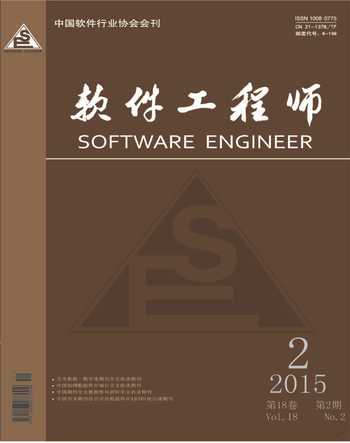Cisco Packet Tracer在高職WLAN組建實訓中的應用
周天綺 嚴奧霞
摘 要:高職院校在計算機網絡相關課程的教學中,經常會遇到WLAN組建的實訓,由于受到實訓設備和場地的限制,在實訓中不能充分施展WLAN組建的各項技術。為此,本文借助Cisco Packet Tracer在模擬組建WLAN方面的強大功能,設計了一個組建企業WLAN的綜合實訓項目,通過無線路由器配置、無線認證和加密等技術的實訓,切實提高學生組建WLAN的技術技能水平。
關鍵詞:Packet Tracer;WLAN;實訓
中圖分類號:TP319 文獻標識碼:A
1 引言(Introduction)
高職院校在計算機網絡、網絡安全與維護等課程教學中經常會遇到WLAN組建的實訓內容,由于受到實訓設備和場地的限制,在實訓中不能充分施展WLAN組建的各項技術,致使學生不能有效掌握無線路由器的配置、無線認證和加密等WLAN組建技術。本文借助Cisco Packet Tracer在模擬組建WLAN方面的強大功能,設計了一個組建企業WLAN的綜合實訓項目,通過無線路由器配置、無線認證和加密等技術的實訓,切實提高學生組建WLAN的技術技能水平。
Cisco Packet Tracer是由Cisco公司發布的一個輔助學習工具,為網絡學習者去設計、配置、排除網絡故障提供網絡模擬環境。學生可在軟件的圖形用戶界面上直接使用拖曳方法建立網絡拓撲,軟件中實現的IOS子集允許學生配置設備;并可提供數據包在網絡中行進的詳細處理過程,觀察網絡實時運行情況[1]。
2 項目背景(Background of the project)
某企業WLAN拓撲圖,如圖1所示。在ISP背后接了一臺DNS服務器與一臺WWW服務器,現在Server模擬企業的路由器,在企業的路由器背后接了一臺WRT300N的無線路由器,下面兩臺PC,通過添加無線網卡,連接到無線路由器,然后通過企業內部的路由器訪問外網的WWW服務器。
3 ISP端配置(The ISP configuration)
3.1 ISP路由器配置
3.2 服務器配置
WWW服務默認是開啟的,對WWW服務器只需配置IP地址(30.30.30.1)、子網掩碼(255.255.255.0)和默認網關(30.30.30.3)即可。為了使企業內網的PC可通過域名www.cisco.com訪問該WWW服務器,還需添加一臺DNS服務器,負責域名解釋。DNS服務器的IP地址為:20.20.20.1,子網掩碼為255.255.255.0,默認網關為20.20.20.2。DNS服務配置,如圖2所示。域名為www.cisco.com,對應的IP地址為30.30.30.1。
在企業路由器的背后接一臺WRT300N的無線路由器,該無線路由器共有五個RJ45插口,一個Internet口,四個LAN Ethernet口;拓撲圖中的PC0、PC1都添加了無線網卡模塊,注意必須手動添加該無線網卡模塊。在拓撲圖中,另添加了一臺計算機PC2,該計算機的FastEthernet端口與無線路由器的Ethernet1端口相連。
5.1 無線路由器配置
單擊無線路由器,進入無線路由器的GUI圖形配置界面。Internet口對應真實機的WAN口,是與上級路由器通信的接口。Internet口設置,如圖3所示。“Internet Connection type”選擇“Static IP”手動配置方式,“Internet IP Address”為220.198.16.2,“Subnet Mask”為255.255.255.0,“Default Gateway”為220.198.16.1。
LAN口連接企業內網,其IP地址為192.168.1.1,內網網段為192.168.1.0/24。啟用DHCP服務,地址范圍:192.168.1.100—192.168.1.149,DNS服務器地址為20.20.20.1,使企業內網用戶的計算機自動獲取IP和DNS服務器地址,以上各項設置妥當之后不要忘記單擊“Save Settings”保存當前配置。LAN配置,如圖4所示。
企業WLAN的SSID為“xinxin”。針對目前的路由器,WLAN安全方案如下:
(1)WPA2+AES
(2)WPA+AES
(3)WPA+TKIP/AES(TKIP僅作為備用方法)
(4)WPA+TKIP
(5)WEP
(6)Open Network開放網絡(無安全性可言)
從上到下,安全性依次降低[2]。WRT300N無線路由器應采用WPA2+AES的無線認證和加密技術,如圖5所示。
5.2 PC無線接入
模擬器里PC只能使用一張網卡,但是可以進行更換,方法如下:
(1)點擊PC圖標,進入到PC物理窗口對話框。
(2)點擊PC電源按鈕,將電源關閉,然后將現有網卡拖到最左側的模塊列表里面,這時網卡那個位置就會空出來。
(3)在左側模塊列表里選擇“Linksys WMP300N”無線模塊,拖到步驟(2)留下的空余模塊位置,然后打開電源。
然后,單擊PC圖標→“Config”標簽→“Wireless”,進入PC無線配置界面[3]。具體配置,如圖6所示。
5.3 驗證
打開PC0的Web Browser,在URL中輸入www.cisco.com,單擊go,顯示該網站的主頁,如圖7所示。
6 結論(Conclusion)
在計算機網絡相關課程的WLAN組建實訓中,在實訓設備和場地受限的情況下,設計基于Cisco Packet Tracer的WLAN組建綜合實訓項目,開展模擬仿真實訓,可有效幫助學生掌握WLAN組建技術,取得良好的教學效果。
參考文獻(References)
[1] 姜恩華,竇德召.Packet Tracer軟件在無線網絡技術實驗教學
中的應用[J].實驗技術與管理,2011(10):88-90.
[2] 萬曉林.利用PACKET TRACER 5.0組建CISCO網絡實訓平
臺[J].電腦知識與技術,2009(21):14-15.
[3] 弋平.論新課改背景下無線網絡技術在教學中的應用[J].中國
科教創新導刊,2012(16):28-29.
作者簡介:
周天綺(1976-),男,碩士,講師.研究領域:計算機網絡.
嚴奧霞(1993-),女,本科生.研究領域:計算機網絡.